Hoe in te stellen Spotify als Alarm op iPhone of Android [2025]
We erkennen allemaal de voordelen van 's ochtends opstaan, zoals proberen te zeggen: "Rechtstreeks naar bed en snel verder klimmen maakt sommige mensen voedzaam en slim." en toch lijkt het voor velen van ons hetzelfde als een harde strijd om daarheen te gaan en teleurgesteld te raken als we de irritante wekker horen.
Maak je geen zorgen. Nu kunt u eenvoudig wakker worden met een afspeellijst met uw favoriete nummers van Spotify in plaats van de standaard alarmtoon. Hoe reeks Spotify als alarm op je telefoon of Android? Er zijn verschillende opties ingesteld Spotify liedjes als alarm. U moet de drie grootste eenvoudige strategieën volgen om ook een ongemakkelijke zonsopgang of -dag te bieden door te activeren Spotify volgt als een alarm voor uw apparaten.
Artikel Inhoud Deel 1. Kun je instellen? Spotify Liedjes als alarmDeel 2. Hoe in te stellen Spotify als Alarm op AndroidDeel 3. Hoe in te stellen Spotify als Alarm op iPhoneDeel 4. Hoe in te stellen Spotify Lied als alarm op slimme luidsprekersDeel 5. Beste manier om in te stellen Spotify als Alarm voor Android en iPhone GratisDeel 6. Overzicht
Deel 1. Kun je instellen? Spotify Liedjes als alarm
Als u probeert een paar van uw favoriete liedjes als alarm in te stellen, wordt u aangemoedigd om aan het begin van elke dag energiek te zijn. Maar eigenlijk kwamen er nog een paar stukjes van de nummers op de mobiel terecht die als waarschuwing werden gebruikt, maar ze zijn vaak duidelijk en repetitief. Maar misschien wilt u uw favoriete nummers aan de waarschuwingsafspeellijst koppelen. Wakker worden met je favoriete deuntjes zal veel sneller gaan dan opstaan met routinematige geluiden, vooral voor Spotify songs.
Kun je echter wel gebruiken Spotify voor een wekker? Wanneer u instelt Spotify nummers als alarm op iPhone of Android, je had het toch extreem moeilijk kunnen vinden om het te doen. Gecentreerd door Spotify, het heeft niet de functie van instelling Spotify muzieknummers als waarschuwing, dus het is moeilijk voor jullie allemaal om nummers als waarschuwingssysteem te selecteren.
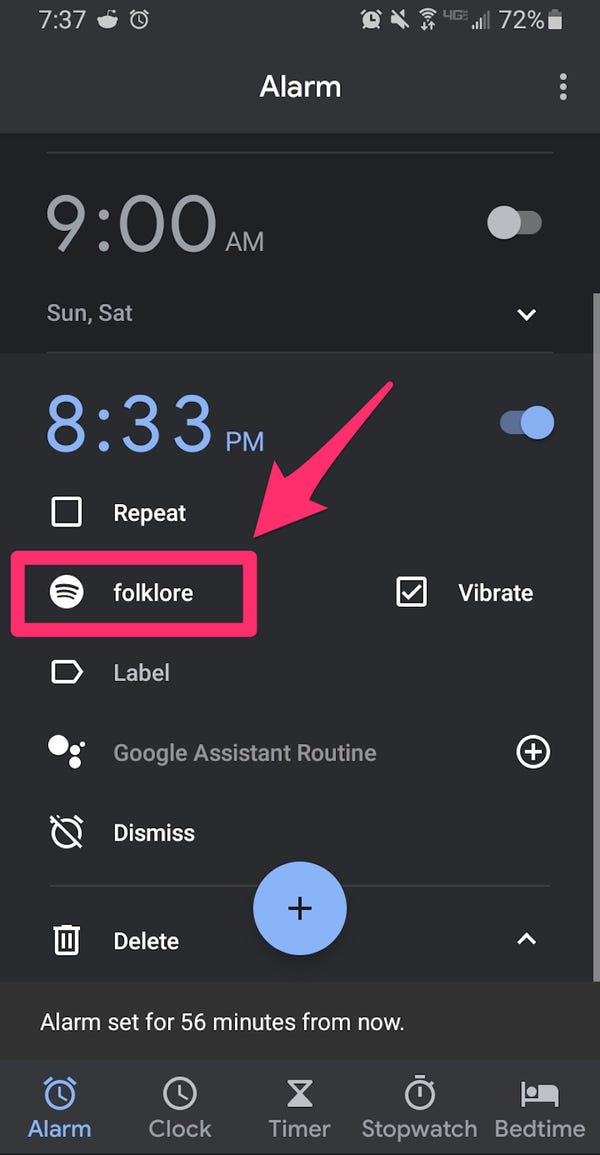
We zijn blij dat we twee applicaties hebben verzameld die zowel Apple- als Android-gebruikers kunnen wijzigen Spotify als een wekker. Of je nu een vaste klant bent Spotify consument of een Spotify Premium-gebruiker, op deze pagina vindt u de juiste om u te helpen bij het instellen Spotify als alarm op uw apparaten.
Spotify is inderdaad een geweldig systeem voor het streamen van je favoriete nummers, waarbij verschillende genrenummers aan de deelnemers worden aangeboden. De moeilijkheid is echter dat bepaalde premiumgebruikers toegang zouden kunnen krijgen tot nummers van Spotify of dat de nummers alleen voornamelijk via de applicatie konden worden afgespeeld. Waarom?
Hoewel Spotify nummers zijn streng beperkt, het heeft de neiging om de nummers ontoegankelijk te maken wanneer je probeert om net buiten te spelen met de Spotify platform en de uitgebrachte nummers zouden ontbreken wanneer abonnees hun lidmaatschap intrekken. Daarom is het moeilijk vast te stellen Spotify klinkt eenvoudigweg als een alarm. Het is echter nog steeds mogelijk. Vervolgens beschrijft dit artikel de stappen voor het instellen Spotify als alarm op Android of iPhone.
Deel 2. Hoe in te stellen Spotify als Alarm op Android
Kan je gebruiken Spotify voor een wekker? Ja. Hoe in te stellen Spotify als wekker op je Android? Gebruikers hebben twee verschillende nodig Spotify alarm-apps om in te stellen Spotify liedjes als alarm op hun Android. Ten eerste was dat blijkbaar inderdaad het geval Spotify. Het tweede wekkerapparaat lijkt Google Clock te zijn. Als je dat nog niet hebt gedaan, kun je die zelfs installeren vanuit de Google Play Store.
Ondersteuning Spotify Theme tune Alarms is een nieuwere versie op Google Clock, maar als je al een tijdje nooit een van die applicaties hebt gewijzigd, moet je dit doen voordat je een nummerwaarschuwing probeert te organiseren. Nu u echter bent bijgewerkt, is de methode eenvoudig en duidelijk.
Stap 1: Lanceer het platform voor Google Clock.
Stap 2: Om een nieuwe waarschuwing in te stellen, klikt u alleen op de cirkel met een plusteken "+'-pictogram in het midden.
Stap 3: klik op de uur u wilt dat de waarschuwing klinkt.
Stap 4: Druk op het moment waarop u het alarm wilt laten afgaan. Kraan "AM"Of"PM." ook.
Stap 5: druk op de klok symbool voor uw nieuwste klok die in het Klokvenster is ingeschakeld.
Stap 6: Als je echt twijfelt naar welke nummers alert je wilt linken, selecteer dan "Spotify Liedjes."
Stap 7: Klik op de "Spotify" en blader door alle muziekafspeellijsten voordat u degene selecteert die u als alarm wilt activeren. U kunt ook op de knop " drukkenCheck"-toets om naar een enkele uitvoering of muzikant te bladeren.
Stap 8: Klik op het nummer dat u als herinnering wilt plannen. Het staat op het punt te beginnen met spelen.
Stap 9: Zodra u naar het primaire waarschuwingspaneel gaat, wordt het nummer dat u hebt gekozen de toon die kan klinken wanneer het alarm wordt uitgeschakeld.
Deel 3. Hoe in te stellen Spotify als Alarm op iPhone
Hoe te stellen Spotify als alarm op iPhone? Muziekwekker is de beste Spotify wekker voor iPhone-clients om in te stellen Spotify als wekker. Je kunt inderdaad inloggen Spotify profiel, onbeperkt of betaald, aan te maken en te gebruiken Spotify als alarm-iPhone. Maar je moet echt inloggen met de Spotify profiel en keur uw . goed Spotify adres.
Voor meer informatie, kijk op: Beste manieren om in te stellen Spotify Als alarm op iPhone in 2024-update
Voordelen van muziekwekker:
#1 Waarschijnlijk gemakkelijker te gebruiken met een eenvoudig, gebruiksvriendelijk hoofdmenu.
#2 Het maakt niet uit of je dat zult zijn Spotify betaalde abonnees of Spotify premium, je zou de muziekwekker kunnen krijgen om de deuntjes van te stapelen Spotify en daarna waarderen Spotify liedjes door te zoemen nog voordat je wakker wordt.
Nadelen van muziekwekker:
Het is ook niet gratis en met een zeer duur platform.
Set Spotify Nummers als alarm op iPhone
En dan kijken hoe je het instelt Spotify snel als alarm op iPhone via Muziekwekker:
Stap 1: Download eenvoudig de muziekwekker op uw iOS-systeem.
Stap 2: Wanneer alles correct is geïnstalleerd, klikt u op Toepassingen om toepassingen uit te voeren. En u ziet de vereiste details en klikt daarna op "+" icoon.
Stap 3: Probeer het snooze-alarm in te stellen en de nummers te kiezen waarmee je je op de hoogte wilt houden.
Stap 4: Log in op uw Spotify profielen. Probeer vooral in het bloggedeelte uw Spotify adres en login IP-adres voor uw Spotify overweging. Als je eenmaal ineffectief hebt geprobeerd in te loggen, kun je muzieknummers kiezen en deze controleren.
Stap 5: Kies Spotify muziek als alarm. Klik tijdens het laatste stuk op de knop "Eindelijk sparen"Knop.
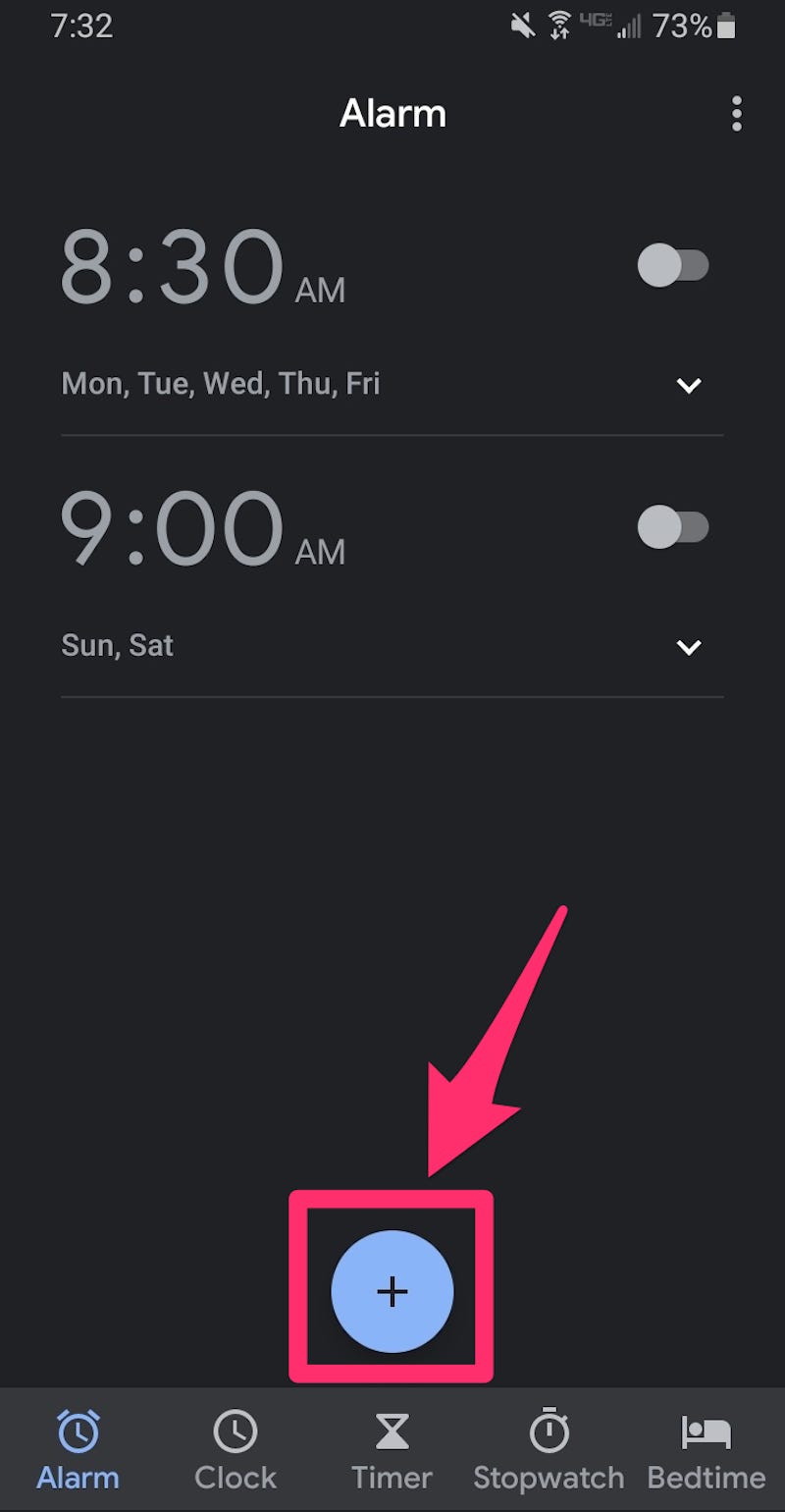
Deel 4. Hoe in te stellen Spotify Lied als alarm op slimme luidsprekers
Naast mobiele telefoons zijn veel mensen gewend om alarmen in te stellen op slimme speakers. Hoe in te stellen Spotify als alarm met slimme speakers? Gebruik maken van een Spotify een liedje als alarm op uw slimme luidsprekers kan het wakker worden een aangenamere ervaring maken. Hier is een handleiding voor het instellen van verschillende populaire slimme luidsprekers:
Via Google Home-luidsprekers:
- Open de Google Home-app op je smartphone.
- Ga naar Instellingen > Muziek.
- kies Spotify als uw standaardmuziekservice en koppel uw account als dit nog niet is gebeurd.
- Gebruik een spraakopdracht zoals: 'Hey Google, stel een alarm in voor [tijd] waarop [naam van het nummer] wordt afgespeeld Spotify. '
- Google Assistant bevestigt het alarm en de nummerkeuze.
Via Amazon Echo-luidsprekers:
- Open de Amazon Alexa-app op uw smartphone.
- Ga naar Instellingen > Muziek en podcasts.
- kies Spotify en koppel uw account als dit nog niet is gebeurd.
- Gebruik een spraakopdracht zoals: 'Alexa, stel een alarm in voor [tijd] met [naam nummer] aan Spotify. '
- Alexa bevestigt het alarm en de nummerkeuze.
Via Apple HomePod:
- Zorg ervoor dat de Spotify app is geïnstalleerd op uw iOS-apparaat en Siri is ingeschakeld.
- Open de Shortcuts-app op uw iOS-apparaat.
- Maak een nieuwe snelkoppeling die de “Spelen Spotify spoor'actie om het gewenste nummer af te spelen. En sla de snelkoppeling op met een herkenbare naam.
- Ga naar uw Automatisering tabblad in de Snelkoppelingen-app.
- Creëer een nieuwe persoonlijke automatisering met een Time of Day-trigger.
- Stel de tijd in waarop u wakker wilt worden.
- Voeg de snelkoppeling die u hebt gemaakt toe als actie voor deze automatisering.
- Uw iPhone of iPad moet zich binnen bereik bevinden en zijn ingeschakeld, zodat de automatisering het alarm via de HomePod kan uitvoeren en afspelen.
omgeving Spotify liedjes als alarm kunnen uw ochtendroutine verbeteren. Hoewel het proces enigszins varieert, afhankelijk van uw slimme luidspreker, gaat het doorgaans om het koppelen van uw slimme luidspreker Spotify account en gebruik spraakopdrachten om in te stellen Spotify als wekker. Zo word je elke dag wakker met je favoriete muziek.
Deel 5. Beste manier om in te stellen Spotify als Alarm voor Android en iPhone Gratis
Of je het nu wilt instellen Spotify als alarm op je telefoon of andere apparaten kun je het beste je favoriet downloaden Spotify muziek als lokale bestanden, zodat u de muziekbestanden op uw telefoon kunt opslaan en direct als alarm kunt instellen. Sinds Spotify informatie wordt beschermd door DRM, hoewel we ons beperken tot het simpelweg produceren Spotify materiaal als gewoon een mobiele telefoonmelding, gelukkig dankzij TunesFun Spotify Music Converter, er is al elke dag een uitweg om in te stellen Spotify muziek als gewoon een mobiele ringtone.
Hoewel het beperkt is tot betalende gebruikers, is niet iedereen het misschien tegengekomen Spotify Offline modus. Gratis gebruikers zijn beperkt tot het luisteren naar of downloaden van multimediamateriaal van Spotify Dat is waarom de TunesFun Spotify Music Converter is er al. Hiermee kunt u nummers streamen en afspelen naar andere Spotify abonnees Bij het uploaden, en hoewel je geen Spotify Premium abonnement, dat kan luister naar zoveel Spotify nummers offline.
Hier vindt u alle instructies voor het importeren Spotify materiaal om dit te transformeren en te verbinden met je Spotify beltoon. Volg hier de instructies en aanbevelingen.
Stap 1: Installeer de TunesFun Spotify Music Converter op je mobiel.
Probeer het gratis Probeer het gratis
Stap 2: Werk de applicatie op uw apparaat bij, alstublieft.
Stap 3: Kopieer de link naar de nummers die u wilt openen.

Stap 4: Voeg in het conversievenster de map Link in.
Stap 5: Gebruik een ander gegevenstype zoals MP3.

Stap 6: Start vervolgens de transformatie door op de conversietoets in het juiste gedeelte van de aanvraagweergave te drukken.

Stap 7: Controleer en sla het bestand daarna op uw apparaat op en programmeer dit als uw Spotify ringtone.
TunesFun stelt gebruikers in staat om toe te voegen en te transformeren Spotify liedjes met een snelheid van bijna vijf keer. De 5X-snelheid, die het lange wachten van uw apparaat zou verminderen, en u krijgt in een mum van tijd een hoop muziek. Wat nog belangrijker is, je zou zelfs 100% verloren kunnen krijgen Spotify nummers op het moment van conversie, ook al is dit het equivalent van originele songfragmenten.
Deel 6. Overzicht
Wanneer u maar wilt instellen Spotify probeer als alarm alle stukken zorgvuldig na te jagen. Als je echt wilt aanpassen Spotify materiaal vreedzaam en snel, probeer dit TunesFun Spotify Music Converter. Je zou het volledig kunnen verwijderen Spotify Song's beperkingen voor het beheer van digitale rechten en beginnen met bewegen Spotify nummers naar standaard, snellere DRM-vrije documenten met hetzelfde soort apps, en dat u ook de audioprestatie-eisen kunt wijzigen.
laat een reactie achter